Apple Business Connect: Ghidul tău pentru început
Publicat: 2023-01-25Apple a lansat recent Business Connect pentru a permite companiilor să revendice și să își optimizeze cu ușurință locațiile Apple Maps. Pentru a începe ca o afacere cu o singură locație sau cu mai multe locații, durează doar câteva minute.
După ce ați configurat și revendicat locațiile dvs., veți avea acces pentru a vizualiza și edita locațiile. Aceasta include:
- Actualizarea detaliilor locației dvs.
- Adăugarea de fotografii.
- Vitrine de editare.
- Examinând performanța și implicarea locațiilor dvs. pe Apple Maps.
Apple Business Connect oferă trei fluxuri de lucru diferite:
- Mici afaceri.
- Mărci de companie cu 25 sau mai multe locații.
- Partenerii terți care gestionează datele în numele altor companii și pot trimite aceste date prin API.
În acest articol, veți afla cum să începeți cu Apple Business Connect.
Noțiuni introductive cu Apple Business Connect
Mai întâi, creați un ID Apple dacă nu aveți deja unul.
Apoi, accesați site-ul web Apple Business Connect, alegeți tipul dvs. de afacere (mică, întreprindere sau partener terță parte) și conectați-vă cu ID-ul dvs. Apple.
Dacă sunteți o marcă care folosește o terță parte pentru a trimite și accesa date prin API, va trebui totuși să configurați și să revendicați prima locație în Business Connect. Veți avea apoi opțiunea de a vă delega contul unei agenții care vă poate adăuga locațiile rămase în bloc.
Pentru locații unice și companii mici sub 25 de locații, primul pas va fi căutarea sau crearea locației dvs.
Pentru întreprinderile, ar trebui să faceți clic pe solicitarea din partea de jos care spune „Înregistrați-vă ca întreprindere”.
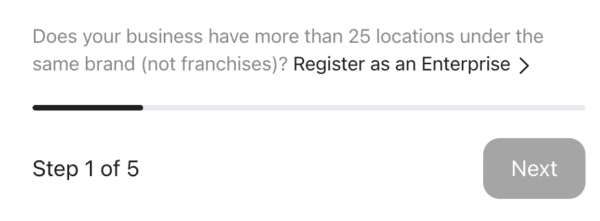
Când faceți clic aici, aceasta vă va duce direct la pagina de verificare a afacerii, unde trebuie să introduceți informațiile despre marcă, inclusiv numărul DUNS. (Apple are, de asemenea, un ghid util de integrare pentru întreprinderi.)
Pentru întreprinderile mici (pe care Apple le consideră mărci sub 25 de locații), va trebui să căutați locația dvs. pe Apple Maps și fie să selectați afacerea potrivită afișată în rezultatele căutării, fie să alegeți opțiunea de a crea o nouă locație dacă afacerea dvs. nu este listată. .
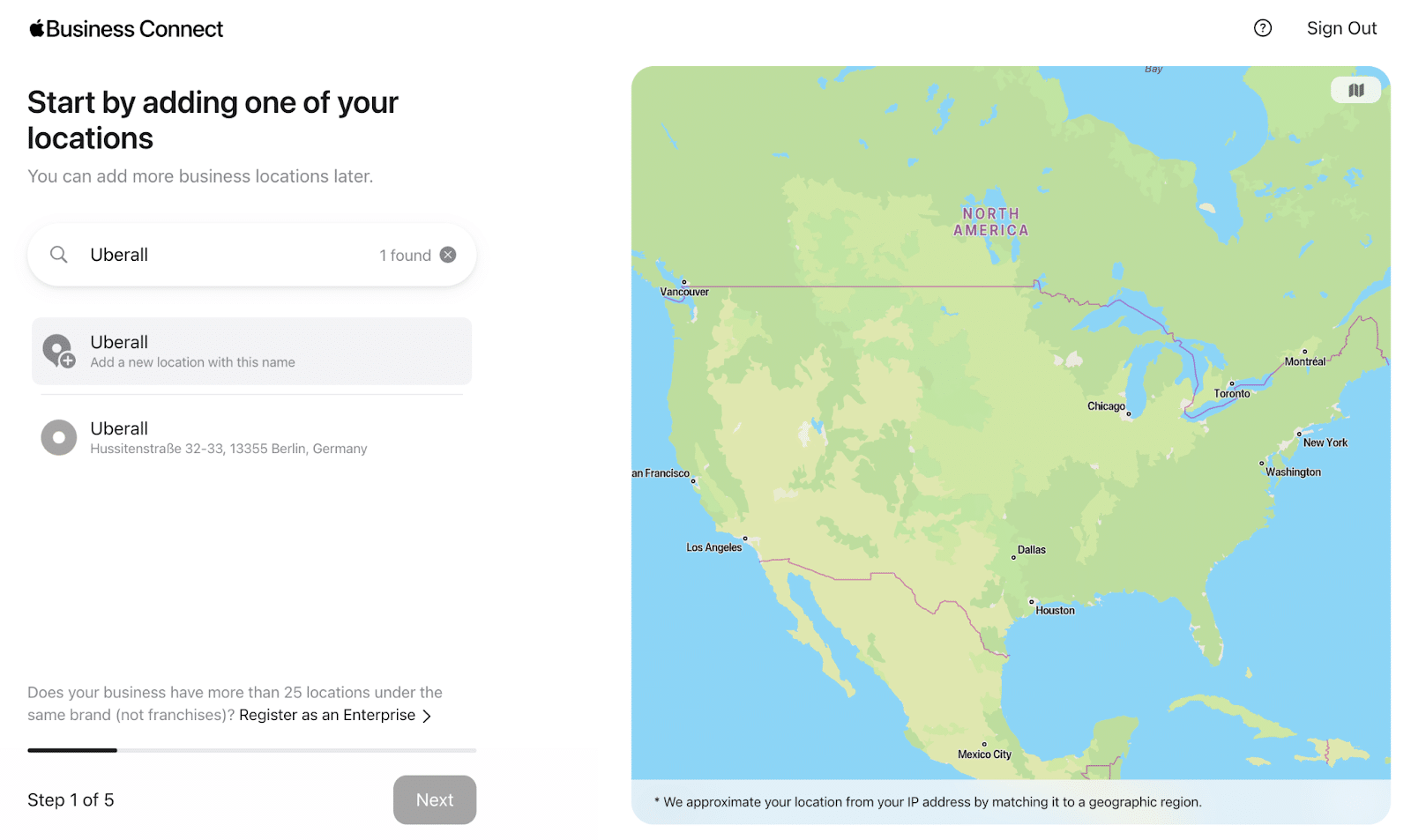
Dacă creați o nouă locație, va trebui să adăugați detaliile adresei dvs. și să vă asigurați că indicatorul hărții este peste intrarea locației dvs. Puteți adăuga coordonatele exacte dacă este necesar.
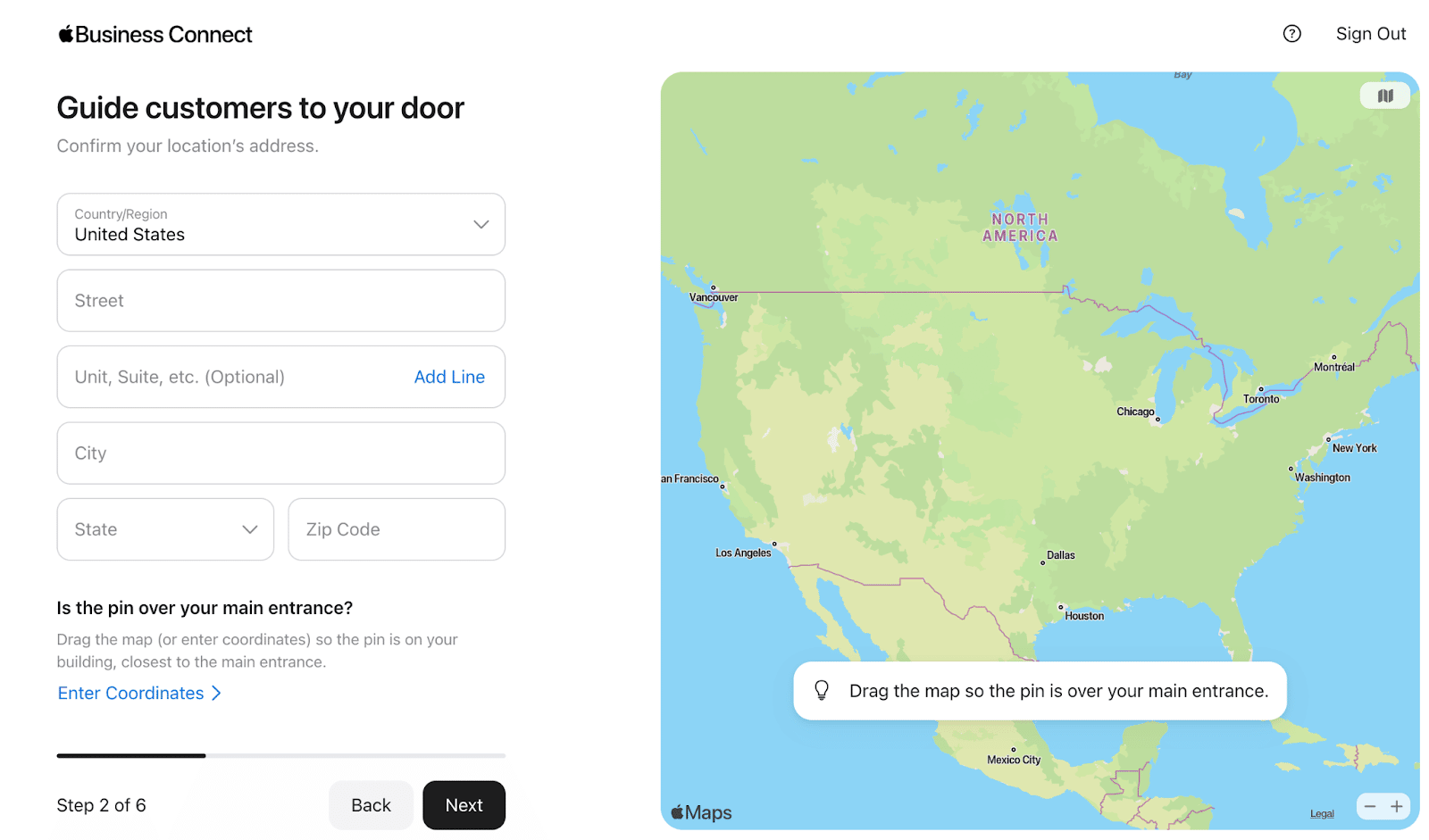
În următorii doi pași, veți dori să adăugați programul principal, de vacanță și special.
Orele speciale sunt descrise ca un set personalizat sau temporar de ore, cum ar fi perioade de timp în care ați extins sau redus disponibilitatea.
Apoi va trebui să adăugați categoriile dvs. principale și suplimentare, site-ul web și numărul de telefon. (Aceasta este o resursă excelentă pentru a găsi lista completă a categoriilor Apple Business.)
Apple afirmă că categoriile suplimentare ajută la căutare și pot fi unice în funcție de locație.
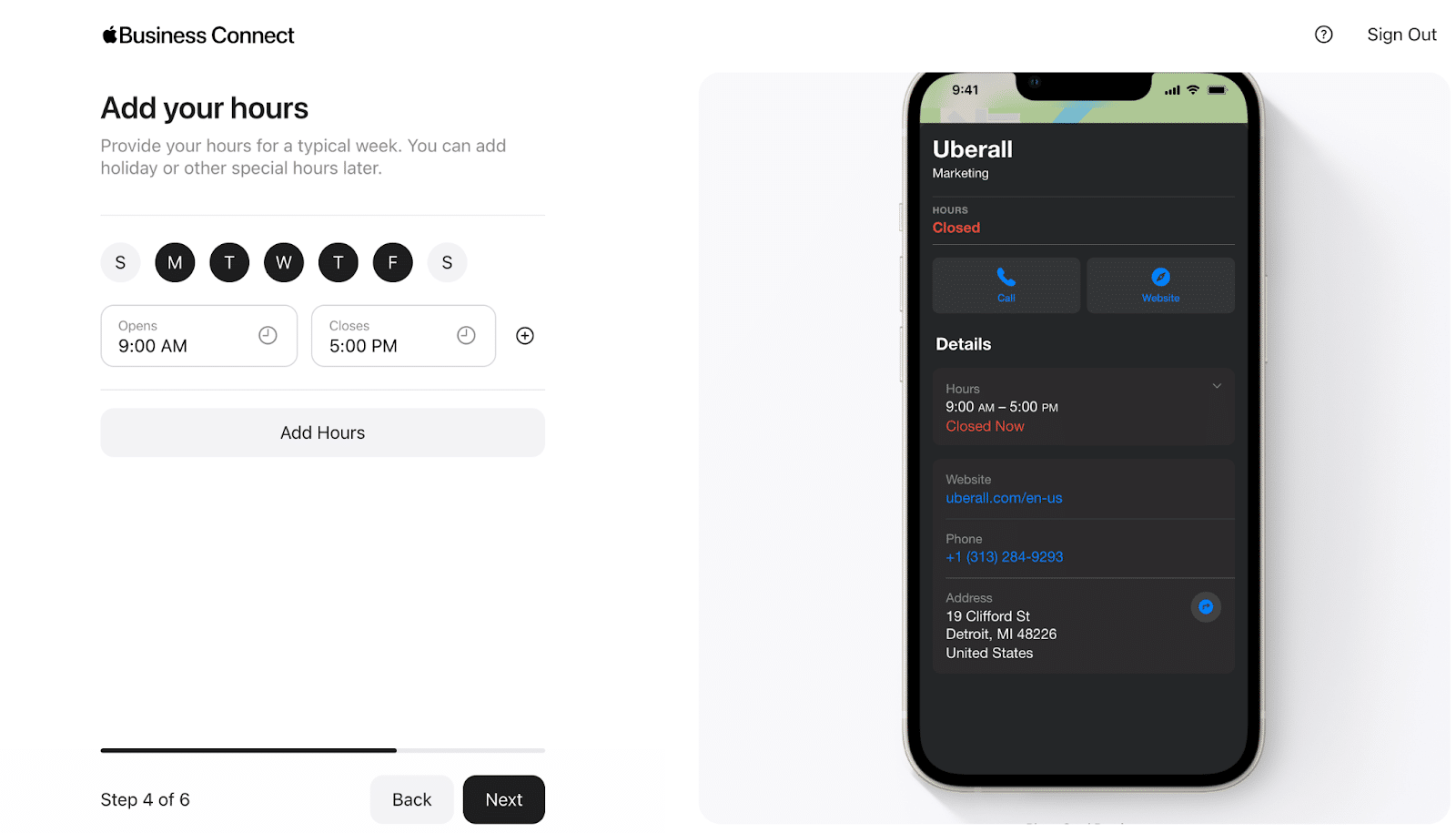
Pe parcursul configurării, Apple începe să construiască previzualizarea cardului de locație. Potrivit Apple:
„Când modificați informații despre o locație în Business Connect, acestea sunt afișate în această previzualizare. Poate dura până la trei zile pentru ca modificările dvs. să fie publicate pe locația unei locații pe Maps după ce le trimiteți la Apple pentru examinare.”
Ultimii pași pentru configurare se concentrează pe verificare. În continuare, va trebui să adăugați detaliile companiei dvs. pentru verificare, astfel încât Apple să poată determina dacă sunteți persoana de contact potrivită pentru a gestiona această locație pe Apple Business Connect.
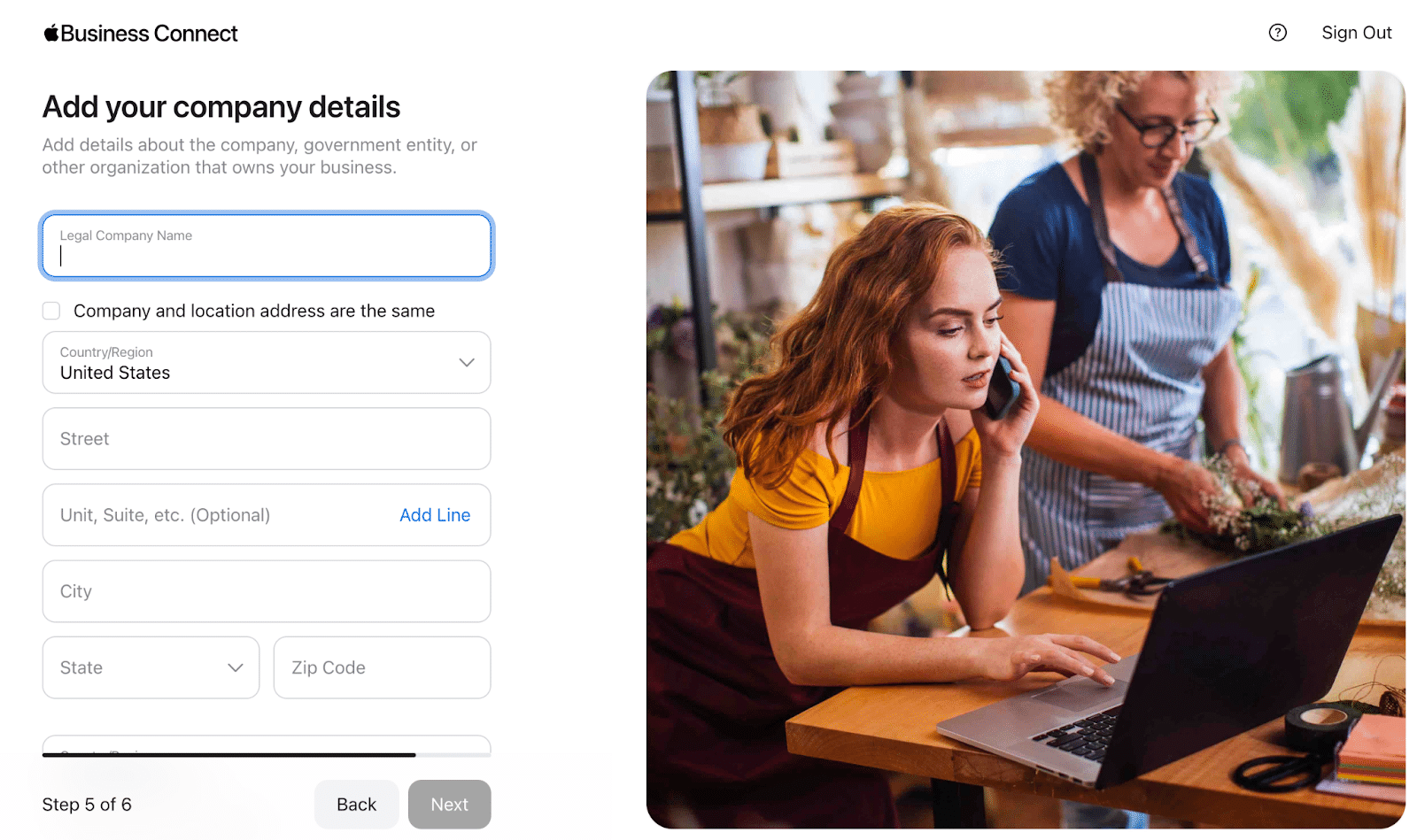
Pentru a finaliza verificarea, va trebui să furnizați un document comercial identificabil, cum ar fi o înregistrare a afacerii, o factură de utilități sau un contract de închiriere, precum și o descriere a documentului.

Procesarea verificării afacerii dvs. poate dura până la cinci zile.
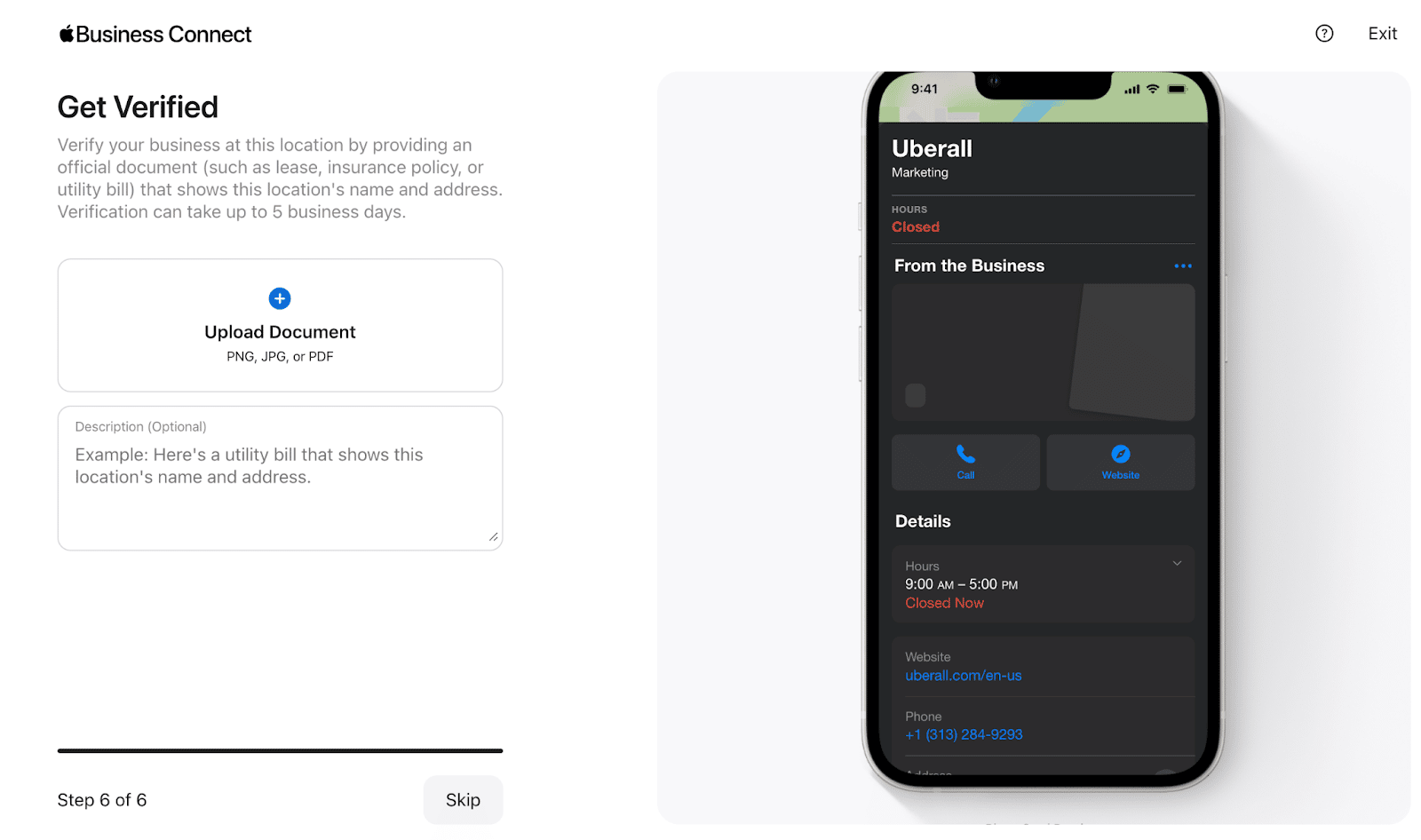
Odată ce verificarea a fost finalizată, puteți începe să adăugați informații suplimentare pe cardul dvs. de locație, inclusiv:
- O descriere unică a locației afacerii dvs.
- Atribute sau caracteristici suplimentare ale afacerii dvs. Tipurile de atribute variază în funcție de tipul companiei, dar includ categorii precum:
- Optiuni de plata.
- Tipuri de rezervare (numai cu programare, walk-in).
- Caracteristici de accesibilitate.
- Opțiuni de parcare.
- Tipuri de toalete și disponibilitate.
- Caracteristici tehnice (wi-fi și aer condiționat).
- Opțiuni de testare și vaccinare COVID-19.
- Modele de afaceri (cooperative, non-profit, cerințe de membru).
- Siguranță (centru de răcire, precauții COVID-19, adăpostire).
- Parametrii fumatului.
- Disponibilitatea încărcării EV.
- Detalii de atmosferă (bun pentru copii, cupluri, grupuri).
- Ce tipuri de animale de companie sunt sau nu permise.
- Un link către o aplicație care acceptă funcții precum comandarea, efectuarea unei rezervări sau rezervarea unei întâlniri.
- Fotografii ale companiei dvs., inclusiv o siglă și o copertă care vor rămâne poziționate în partea de sus a cartelei dvs. de locație. Apple recomandă că fotografiile vor fi revizuite și pot dura până la trei zile înainte de publicare. Puteți găsi ghiduri pentru fotografii aici.
- Vitrine pentru a evidenția actualizările în timp util, noi funcții și produse pentru afacerea dvs. Prezentările expiră după 30 de zile, cu excepția cazului în care setați să se încheie mai devreme și Apple poate dura până la trei zile pentru a vă examina și aproba prezentarea. Vitrinele includ următoarele elemente:
- O fotografie și o etichetă de imagine (ar trebui adăugate pentru accesibilitate și cititoare de ecran).
- Un titlu scurt de până la 38 de caractere.
- O descriere a vitrinei de până la 58 de caractere.
- Unul sau mai multe îndemnuri, inclusiv:
- "Sunați acum"
- "A primi direcții"
- „Site web”
- „Partajați acest loc”
- "Adauga la favorite"
- „Evaluați această locație” – Aceasta permite utilizatorilor să ofere feedback cu privire la evaluarea generală, mâncarea și băutura, serviciul pentru clienți și atmosfera. De asemenea, solicită unui utilizator să recomande acest loc unui prieten sau membru al familiei.
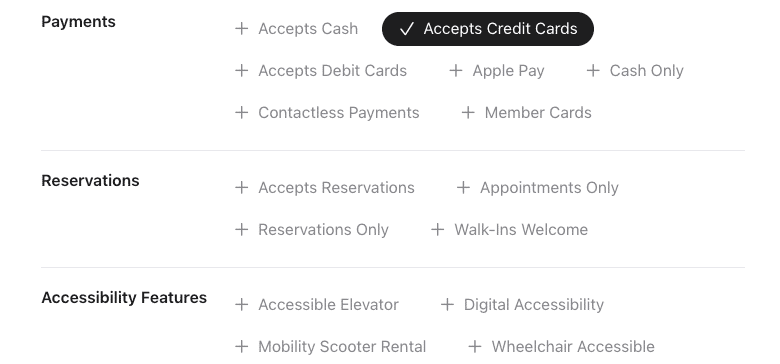
Rețineți că Showcases sunt disponibile numai pentru companiile din Statele Unite, dar Apple lucrează pentru a le face disponibile la nivel global în lunile următoare.
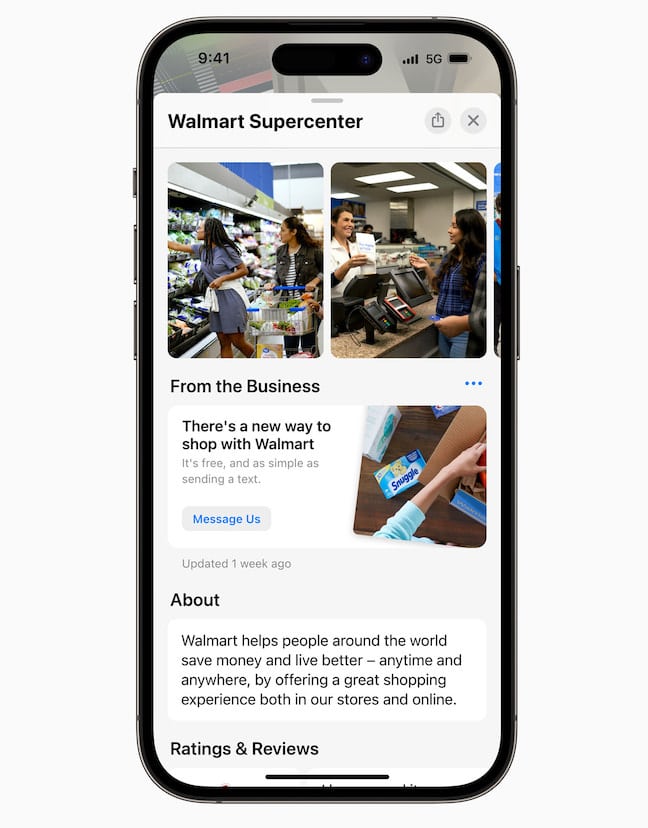
Dacă gestionați sau dețineți mai multe locații, faceți clic pe butonul „Adăugați” din partea dreaptă sus a tabloului de bord pentru a începe din nou procesul. De asemenea, puteți invita utilizatori suplimentari care au nevoie de acces pentru a vă gestiona locațiile.
Mai multe moduri de a interacționa cu utilizatorii Apple Maps
Business Connect este o inovație incredibil de interesantă și foarte binevenită de la Apple.
Oferă o oportunitate excelentă pentru companiile locale de a interacționa cu utilizatorii Apple Maps și este proiectat într-un mod care facilitează începerea afacerilor de toate tipurile și dimensiunile.
Puteți găsi mai multe informații în Ghidul utilizatorului Apple Business Connect.
Opiniile exprimate în acest articol sunt cele ale autorului invitat și nu neapărat Search Engine Land. Autorii personalului sunt enumerați aici.
